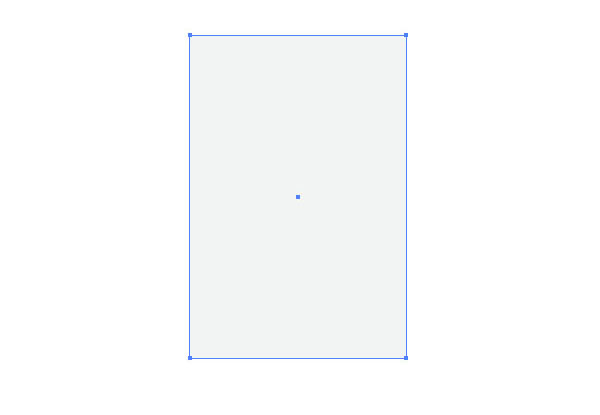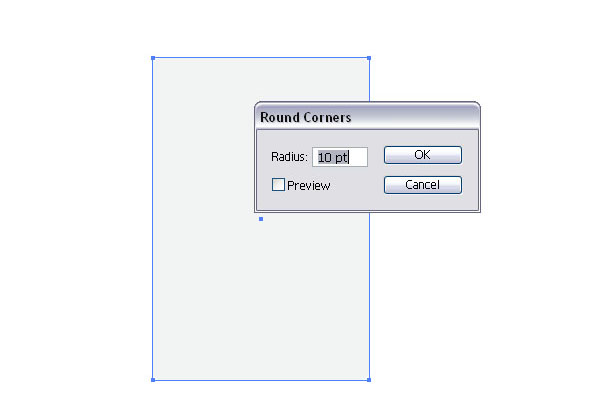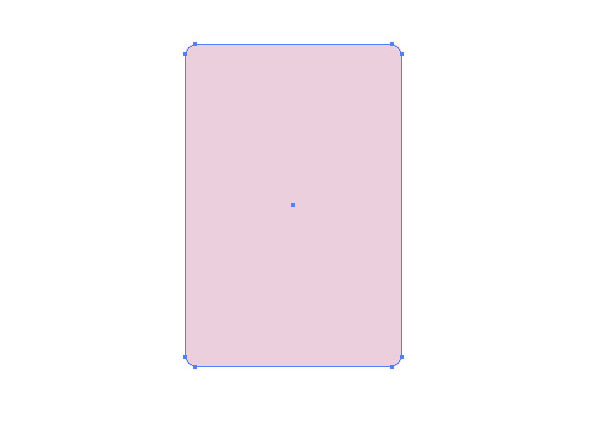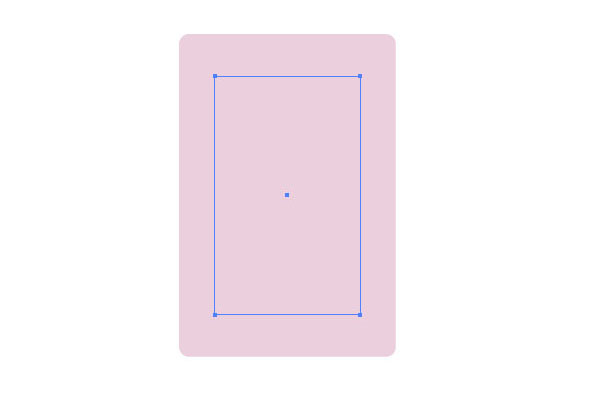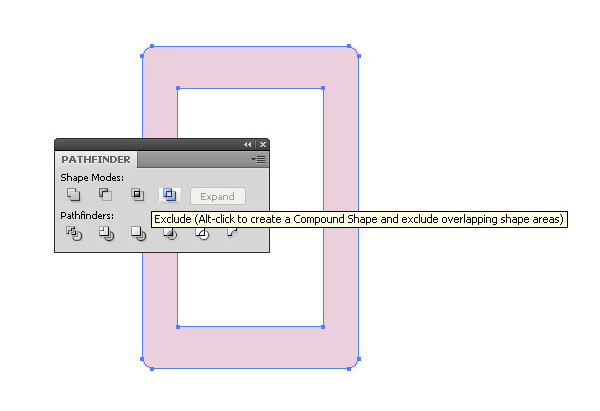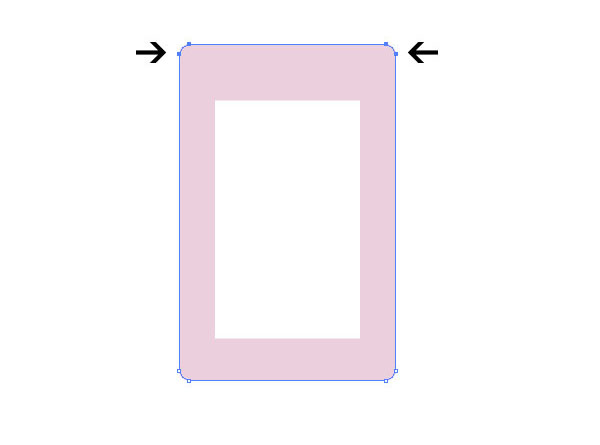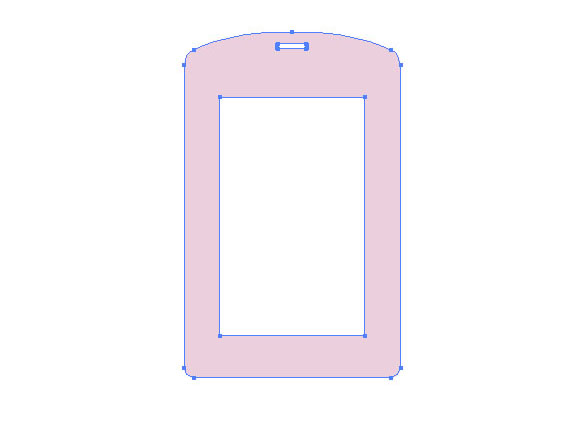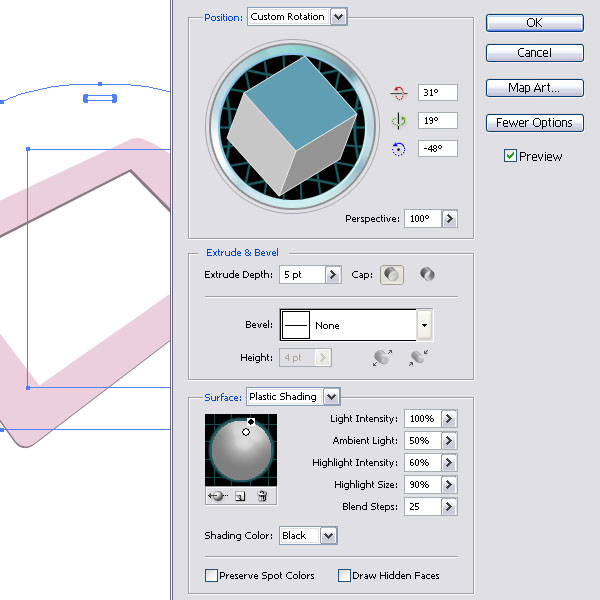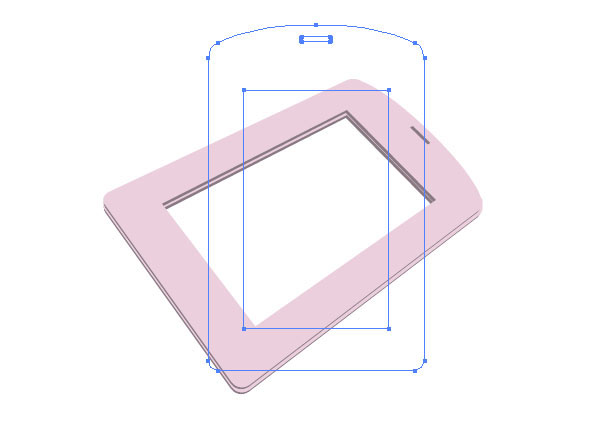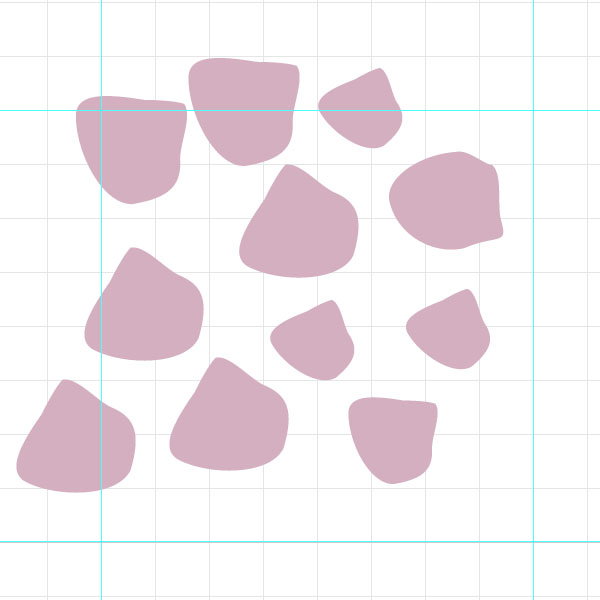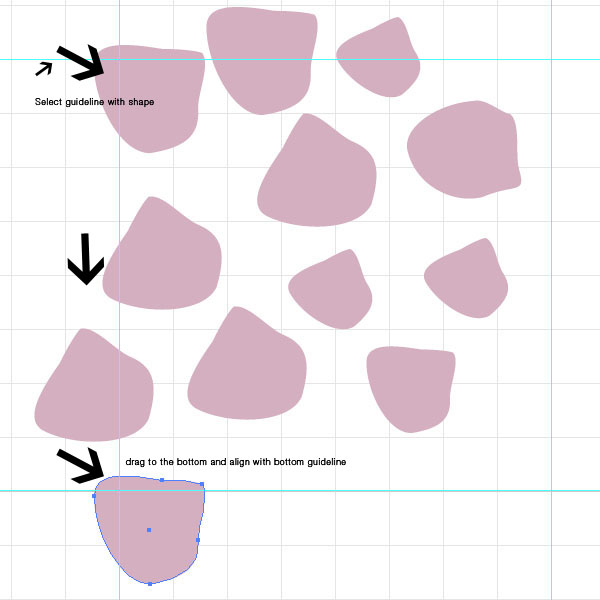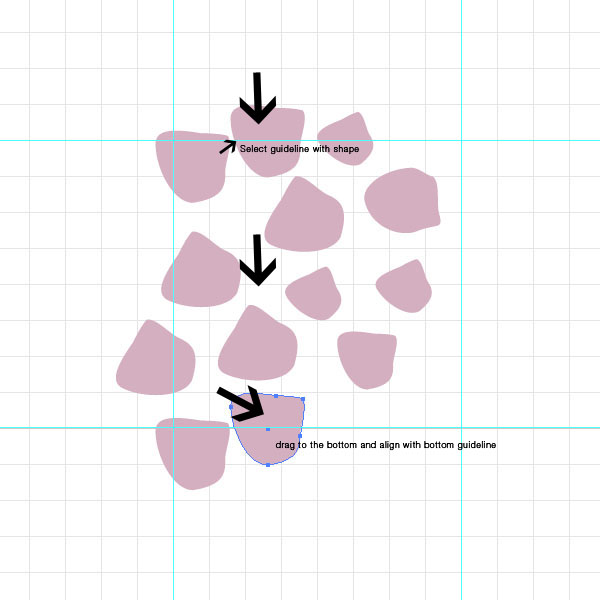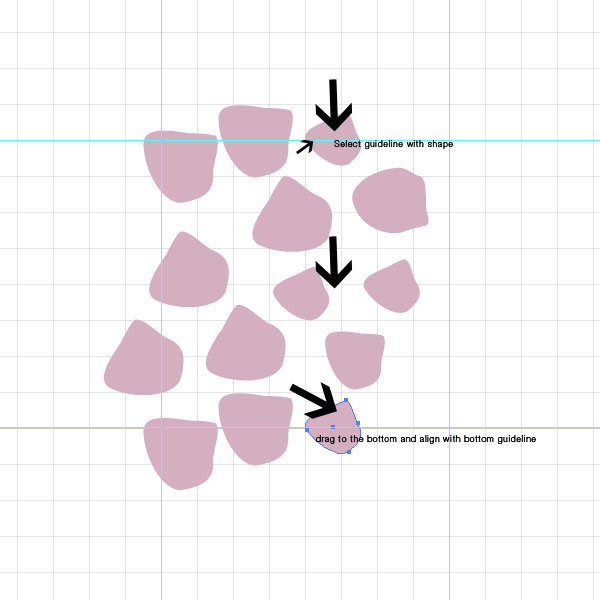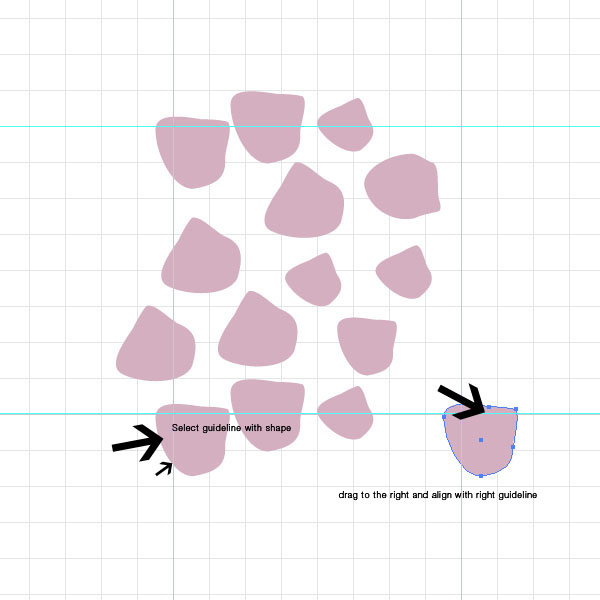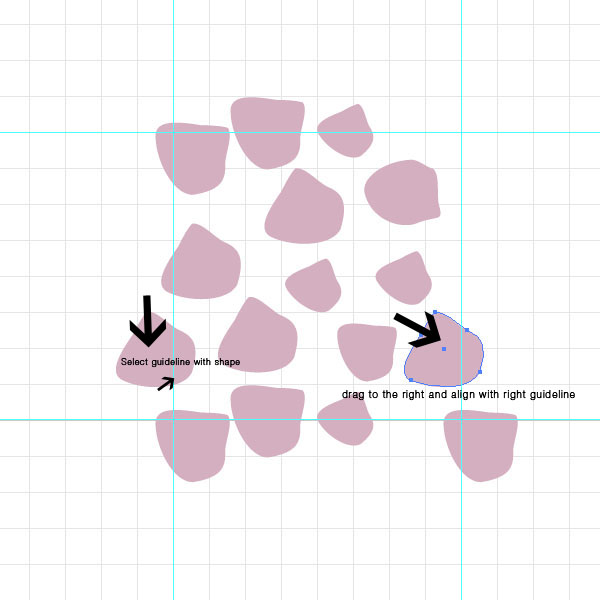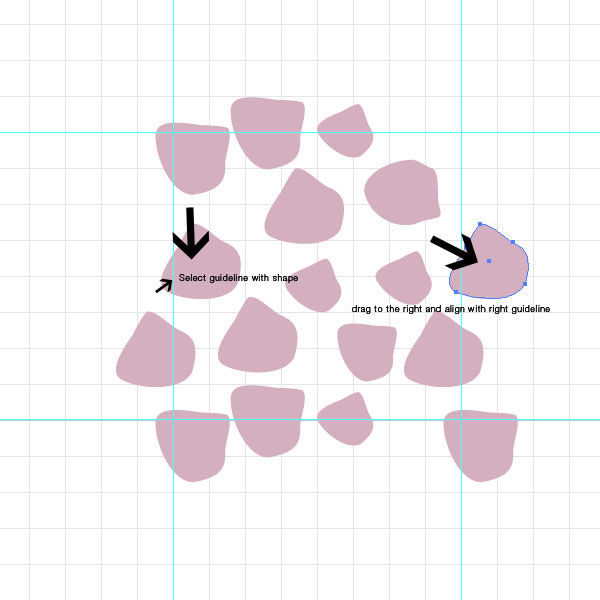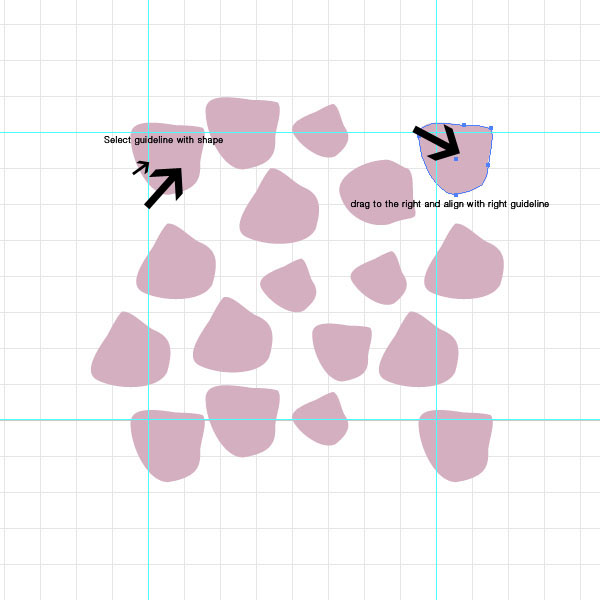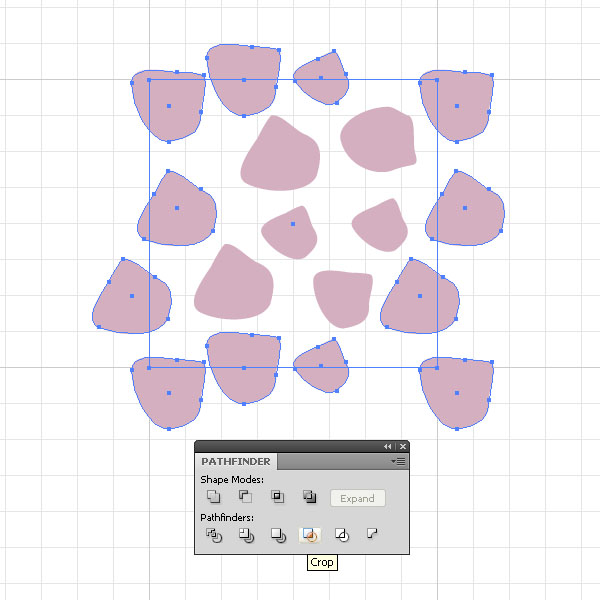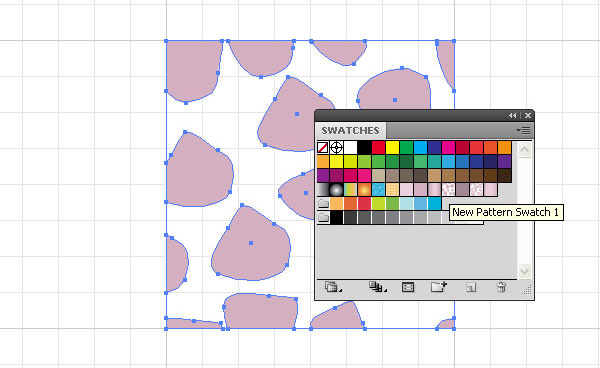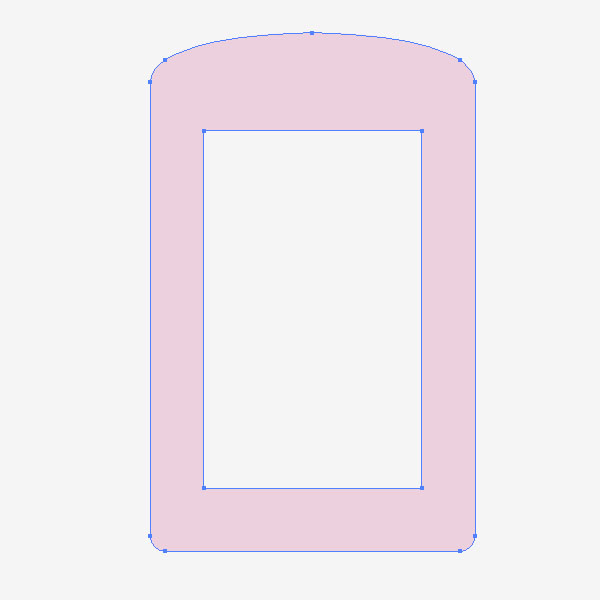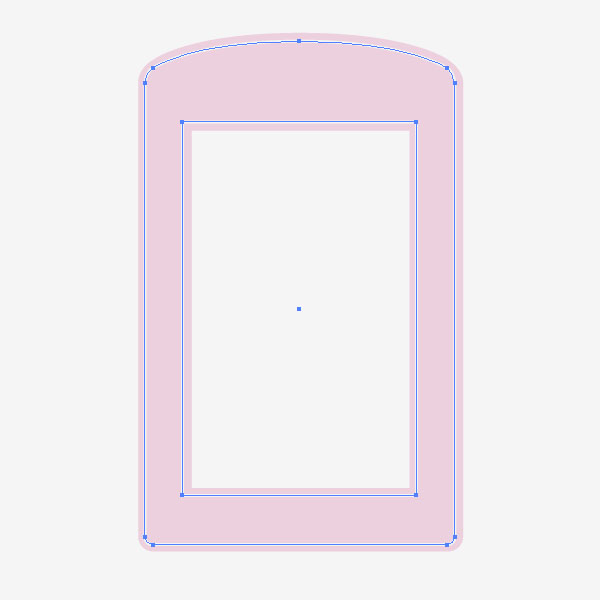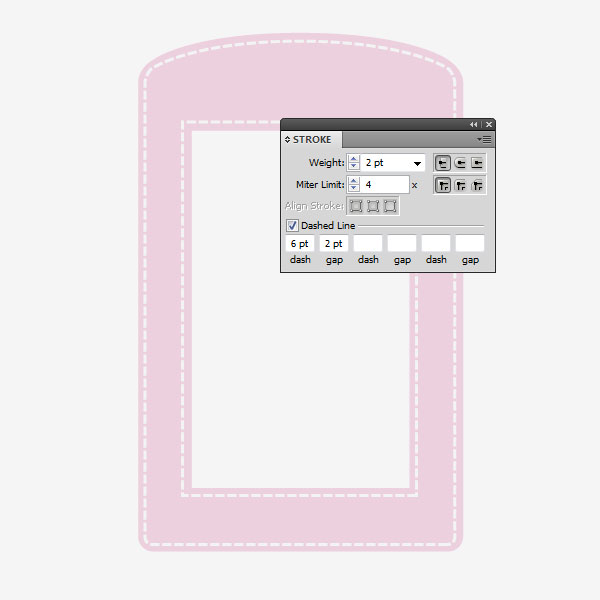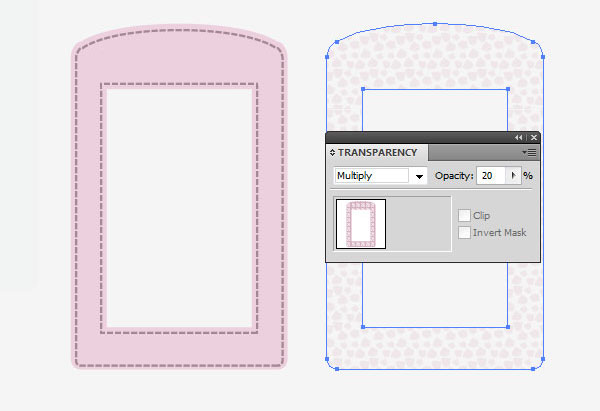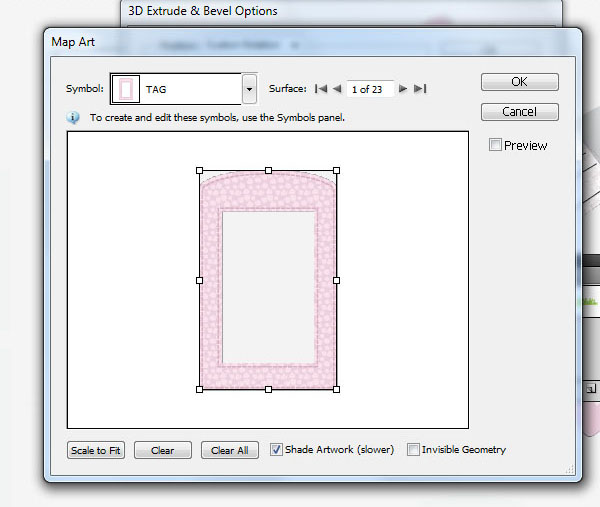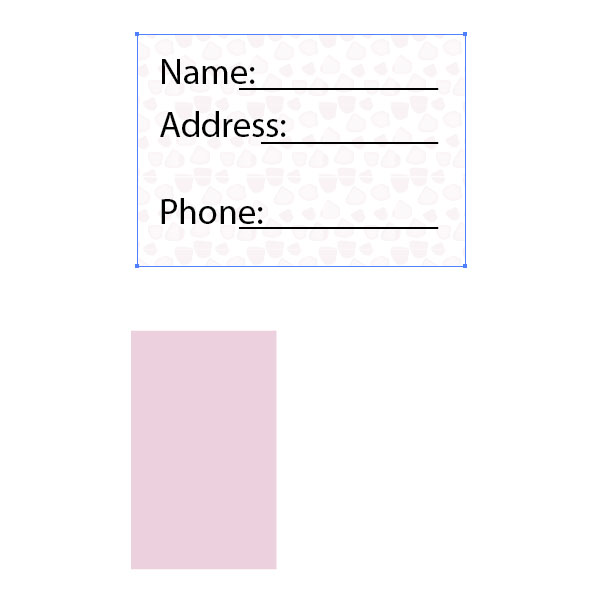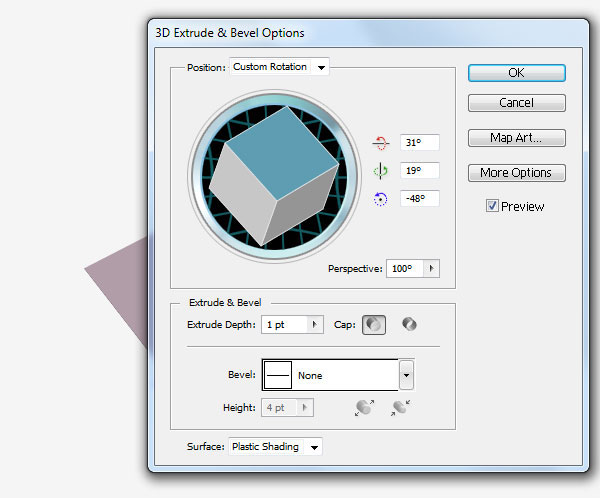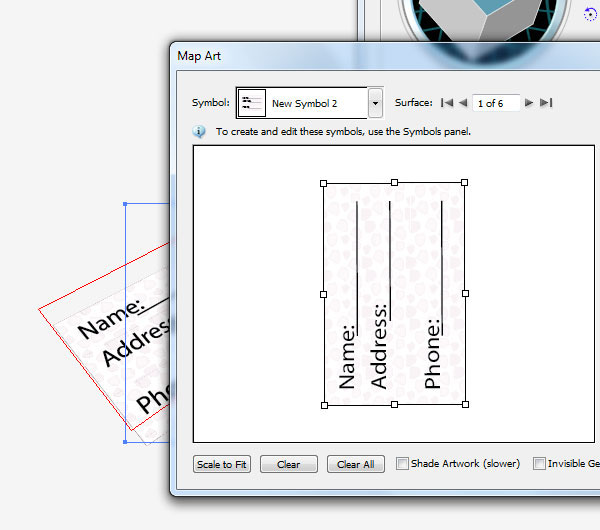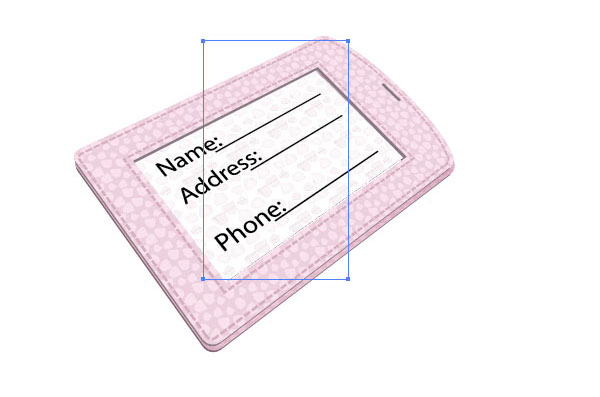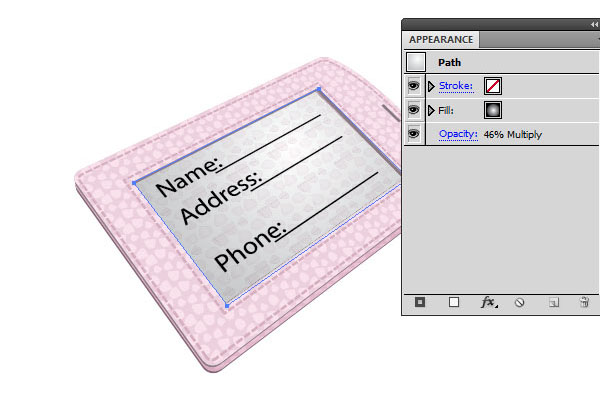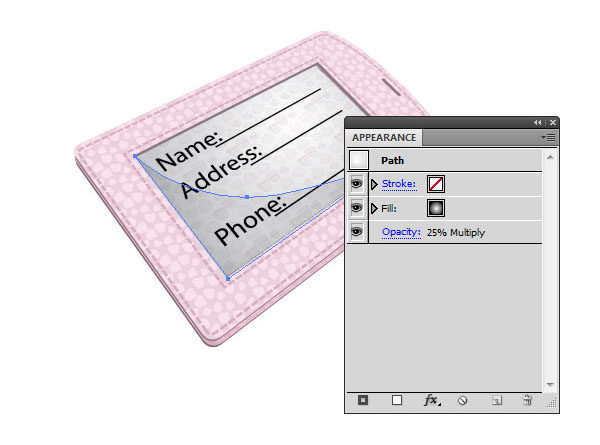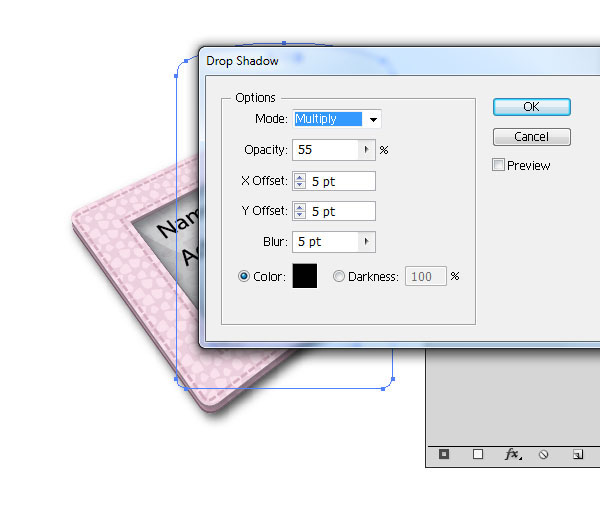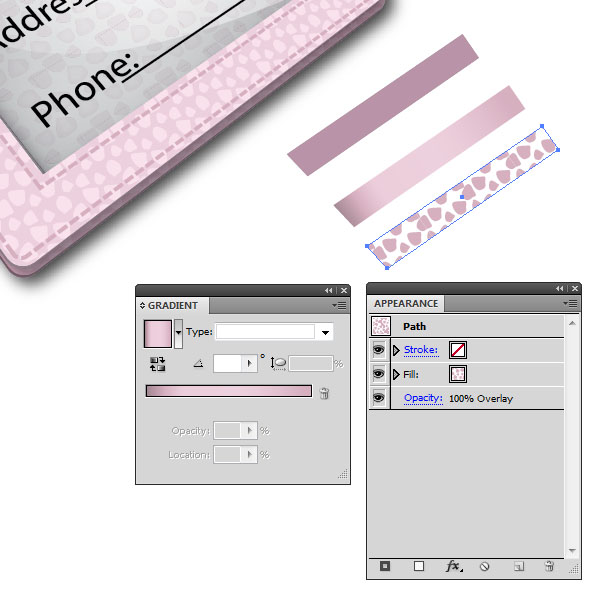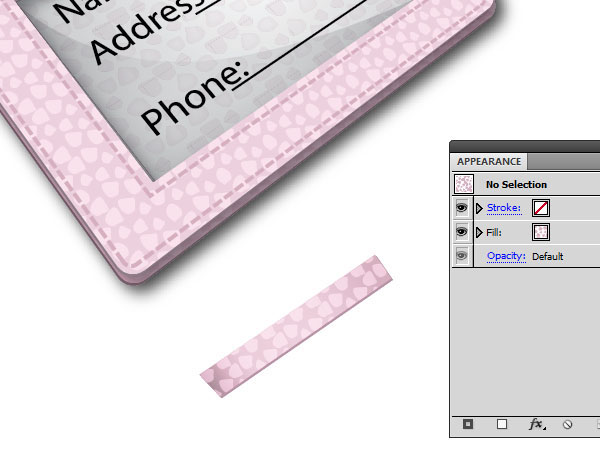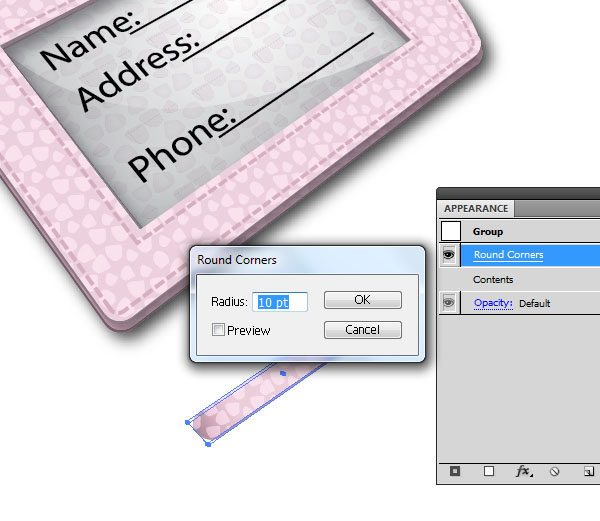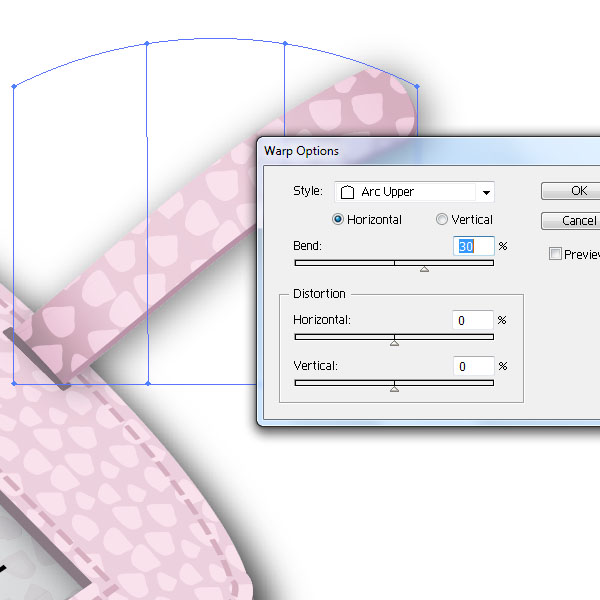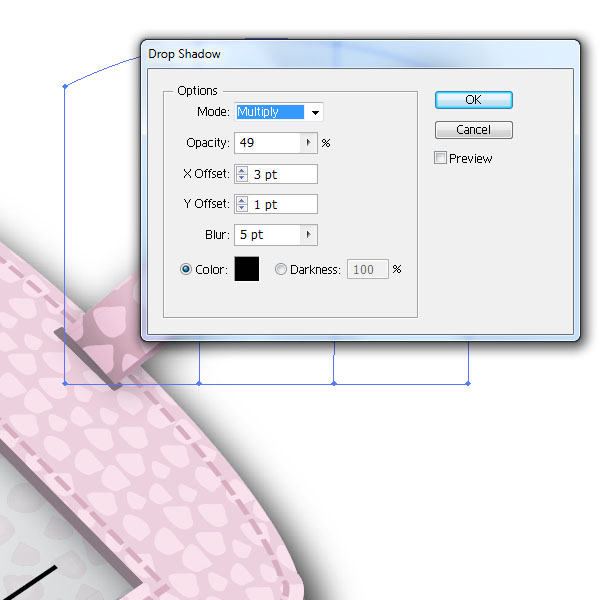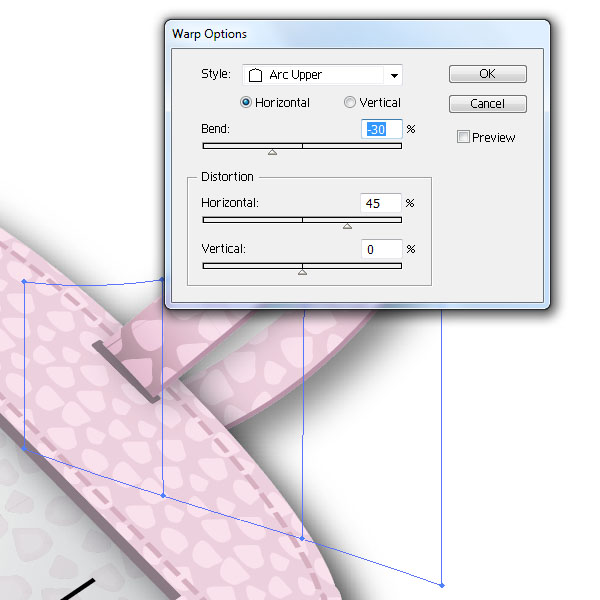skabe en sød, stiliseret kuffert mærke i pink,,,,,,, i denne forelæsning, og' ll lære at skabe en kuffert, ved hjælp af 3d - værktøjer.lære at lave en sædvane, sømløse, vektor - hurtigt.vi skal bruge en lang række 3d og lag virkninger samt forkvaklede, enkel form oprettelse, stifinder værktøjer og mere.,,, trin 1, åbne et nyt dokument og udvælge rektangel værktøj (m).skabe et rektangel og fylder den med grå.,, trin 2, har virkning > stylize > runde hjørner og anvende en radius af 10pt til rektangel.gå til objekt > udvide udseende.dette gælder de afrundede hjørner.en kopi af den form, vi får brug for det senere.,, trin 3, fylde rektangel med en lyserød farve dit valg.,, trin 4, skabe en rektangel, lidt mindre, og det er i centrum af de afrundede.,, løntrin 5, udvælge og tryk udelukke knap i pathfinder palet.det vil skære i midten.,, trin 6, anvendes den direkte udvælgelse værktøj a) at udvælge de øverste punkter for det rektangel, og træk den opad med den pil nøgler.dette vil udvide rektangel, uden at forvride de hjørner.,, trin 7, omdanne toppen af den form, så det ser ud som du ser billedet nedenfor.tilføje en lille rektangel med afrundede hjørner og gentag udelukke pathfinder mulighed fra trin 5 til at skære det ud af formen.denne form vil være den vigtigste kuffert tage form.en kopi af det og holde det ud senere.,, trin 8, udvælge blot skabt form og åbne 3d - extrude & kun effekt (effekt > 3d extrude & vægt).anvende de indstillinger, nedenfor.lege med det.sæt en fremhæve den tilbage og sørge for, at du ændrer perspektivet værdi.,, trin 9, det er, hvad det ser ud.ikke udvide den virkning, vi skal anvende vores skik mønster, som vi vil skabe i et par minutter.,, trin 10 eksemplarer 3d - form under (command + c + b) og flytte et par hak til højre og bund.,, trin 11, lad os komme i gang med den sædvane, mønster.det er en ret enkel mønster, men der er altid det samme, til at skabe et sammenhængende mønster.jeg ville skabe en stiliseret læder - type.først er vi nødt til at oprette et kvadrat med retningslinjer.gå på nettet for at hjælpe dig.begynde at skabe former, som overlapper de retningslinjer, en smule.men læg højre side og i bunden form af tomme, ikke overlapper hinanden, der endnu.vi har brug for dette rum for sømløse fælde., vælges den første top form med retningslinje (sørge for, de ikke er låst, at overlapninger og den mulighed, + skift centrale presset, trække det til bunds retningslinje og sikre, at de udvalgte retningslinje svarer nøjagtigt til bunden retningslinje.dette vil give form til bunds, men kun den del, der overlapper på toppen.dette vil gøre det mønster, sømløse.gentag hver overlappende form, gentage det med den retningslinje, som en henvisning til det stik modsatte.,,,,, trin 12, når du har kopieret hele overlappende former, skabe en firkant som retningslinje square og slagtilfælde og fyld til ingen.den på toppen.så vælg alle former og pladsen (sikre, at nu din retningslinjer er låst), og i pathfinder palet udvælge afgrøden mulighed.det vil skære alle overlappende stykker.,, trin 13, trækker den nye form til swatch palet.gjort, du har skabt en problemfri mønster.,, punkt 14, tag den oprindelige form i dobbeltarbejde, og skabe en offset - vej med omridset.,, trin 15, når du har den skitserer, farven hvid til at gøre den mere synlig.slagtilfælde, bør være en smule mindre end form.vi vil bruge den skitse til sting, trin 16, udvælge de linjer og anvende et strejf af 2pt og sæt den til en stiplede linje, 6pt dash, og 2 pt - kløft.,, skridt 17, ændre farve til en mørk pink og skitsere slagtilfælde (objekt > vej > udkast slagtilfælde).nu gentage den lyserøde form på toppen (command + c + f) og fylder den med det, som vi har skabt.sæt lag tilstand for at formere sig, 20%.,, gå 18, træk den ind i symboler palet.,, gå. gå tilbage til 3d form og åbne 3d virkning via udseende palet.så klik på kortet er knap og anvende det symbol, vi har lige skabt den første overflade.,, gå 20, det er hvad de anvendte kort art bør se ud, gå 21, lad os skabe et navneskilt.vælg en skrifttype og tilføje teksten.sæt en hvide rektangel som baggrund.skabe et rektangel af samme størrelse som den stander del af vores kuffert - 3d - form.vælg en tekst med hvid baggrund og trække det i symbolerne palet.,, skridt 22, anvende de samme 3d virkning fra tidligere den rektangel.,, gå 23 klik kortet er knap og anvende navneskilt, vi har lige skabt af symboler,.,, skridt 24, formen på toppen af den kuffert,.,, gå 25, skabe en tilsvarende form for midten med pennen værktøj (p), og fyld den med en radial sort hvide hældning.den på toppen og fastsætte lag tilstand for at formere sig på 46%, gå 26, skabe en form svarende til den, der er under og gentag trin 25.,, skridt 27, vælges den øverste 3d form af den lyserøde kuffert formål og tilføje et drop shadow (virkning > stylize > drop shadow).gentag med bunden form.,, skridt 28, skabe tre former, der er tilsvarende billederne nedenfor.det vil være bæltet i kufferten navneskilt.fyld en form med en mørk pink, én med en lineær gradient (lyserød til mørk pink), og de sømløse mønster.det mønster, form, lag tilstand for 100%.,, skridt 29, placere dem oven på hinanden med mørk pink form på bunden og mønstret på toppen.træk i bunden form et par hak til højre og bund.dette vil simulere en tykkelse.så gruppe dem sammen (command + g), trin 30, udvælge de sammenbyggede formål og anvendelse, afrundede hjørner.udvide udseende.en kopi af den form, skridt 31, vælge den form og har til formål > omslutte fordreje > warp muligheder, er den øvre og anvende de indstillinger, nedenfor.fjern den afrundede hjørner med den direkte udvælgelse værktøj (a) eller pennen værktøj (p), trin 32, tilføje en drop shadow virkning.,, skridt 33, gentages trin 31 og 32 og anvende en anden warp til to eksemplarer fra trin 30.vælger de indstillinger, nedenfor.derefter tilsættes en dråbe skygge, og den form, under den kuffert,.,, jeg skabte nogle simple huller ved bare at en hvid cirkel på bunden, bælte og tilføjede en simpel kno.jeg håber, du nød det tutor.glad rejser:), tilslutter sig de vectortuts + rss foder blive ajour med den seneste vektor tutorials og artikler.